Maison >Tutoriel système >Série Windows >Comment désactiver le logiciel de protection intégré dans le système WIN10
Comment désactiver le logiciel de protection intégré dans le système WIN10
- WBOYWBOYWBOYWBOYWBOYWBOYWBOYWBOYWBOYWBOYWBOYWBOYWBavant
- 2024-04-24 10:40:361060parcourir
Comment désactiver le logiciel de protection intégré au système Windows 10 ? Le logiciel de protection fourni avec le système Windows 10 joue un rôle important dans la protection de la sécurité informatique. Cependant, dans certains cas, nous devrons peut-être le désactiver temporairement, par exemple lors de l'installation ou de l'exécution d'un programme spécifique. L'éditeur PHP Xigua vous présentera les étapes détaillées pour désactiver le logiciel de protection intégré du système Windows 10. Lisez la suite pour savoir comment procéder en toute sécurité.
Appuyez simultanément sur la touche Win (celle avec l'icône de la fenêtre) + la touche R du clavier pour démarrer le programme en cours, entrez la commande [contrôle] dans la zone de texte, appuyez sur Entrée pour exécuter,
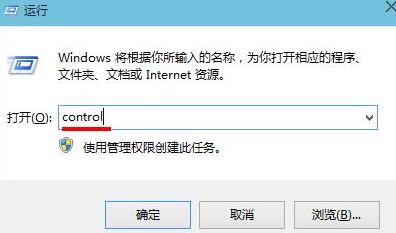
Après avoir ouvert la page principale du panneau de configuration, changez le mode d'affichage sur [Petites icônes], puis recherchez et cliquez sur [Windows Defender],
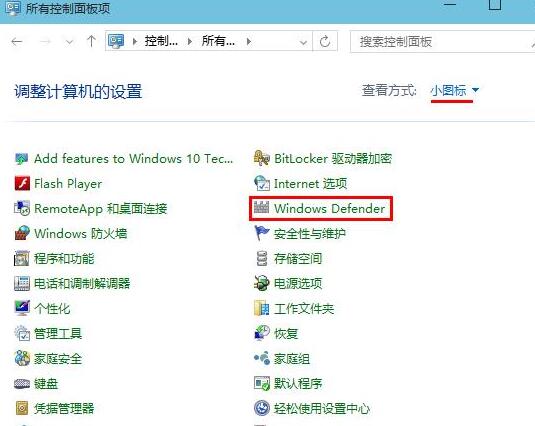
Dans la fenêtre Windows Defender, passez d'abord à la barre [Paramètres], puis cliquez sur [Administrateur], annulez [Activer cette application] Cochez la case devant, puis cliquez sur le bouton [Enregistrer les modifications]
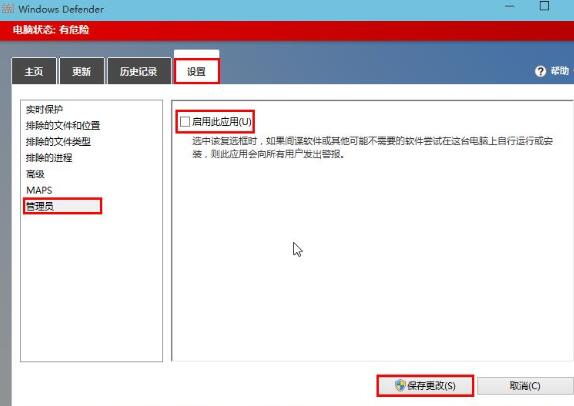
Une fois l'application fermée, une fenêtre d'invite apparaît, cliquez sur [Fermer].
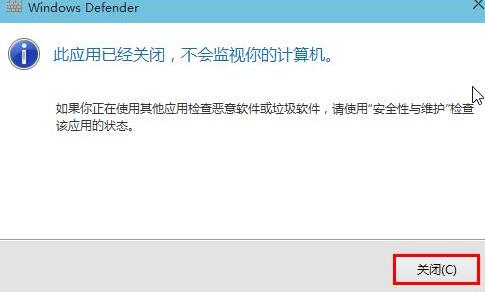
Ce qui précède est le contenu détaillé de. pour plus d'informations, suivez d'autres articles connexes sur le site Web de PHP en chinois!
Articles Liés
Voir plus- Comment restaurer le système Win10 d'un ordinateur Lenovo
- Que dois-je faire si des publicités indésirables continuent d'apparaître dans le système Win10 ?
- Comment désactiver les mises à jour automatiques dans le système Win10
- Comment partitionner le disque dur sous Win10
- Comment résoudre le problème du commutateur Bluetooth manquant dans Win10

